
Apple a intégré une nouvelle police dans Mac OS X Lion - Apple Color Emoji - contenant uniquement des smileys (personnes, nature, objets, lieux, symboles). Les plus observateurs d'entre vous ont reconnu les smileys de l'iPhone. Pour y accéder et personnaliser vos e-mails, tweets et autres messages, il faut accéder à la palette de caractères depuis la barre de menus. Si elle n'est pas présente, allez dans les Préférences Système | Clavier. Cliquez sur l'onglet Clavier et cochez la case Afficher les visualiseurs de clavier et de caractères dans la barre de menus. Vous pouvez ainsi accéder au visualiseur de caractères :
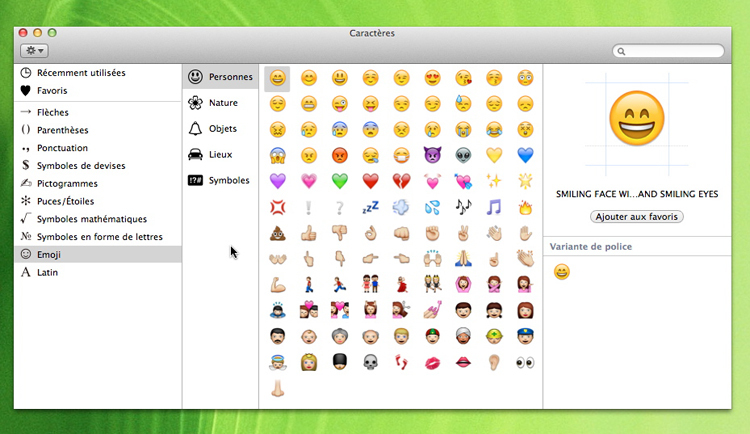
À partir de ce moment là, il faut placer votre curseur dans votre texte et double-cliquez sur un smiley pour l'insérer. On a vu plus simple, notamment avec les logiciels de messagerie instantanée qui transforme cette suite de caractère ":-)" en un véritable smiley.
Mais Mac OS X regorge de fonctions et je vais vous expliquer comment automatiser cette substitution de texte. Allez dans les Préférences Système | Langue et texte puis cliquez sur l'onglet Texte. Tout en bas, cliquez sur le bouton +. Dans la colonne Remplacer, saisissez votre texte ":-)" dans la colonne Avec, cliquez dans la case et faites glisser le smiley de votre choix, depuis la fenêtre de caractères :
Mais Mac OS X regorge de fonctions et je vais vous expliquer comment automatiser cette substitution de texte. Allez dans les Préférences Système | Langue et texte puis cliquez sur l'onglet Texte. Tout en bas, cliquez sur le bouton +. Dans la colonne Remplacer, saisissez votre texte ":-)" dans la colonne Avec, cliquez dans la case et faites glisser le smiley de votre choix, depuis la fenêtre de caractères :
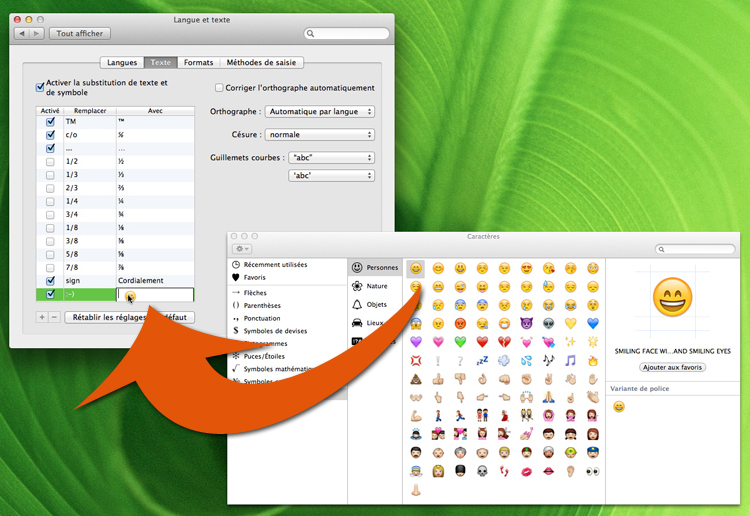
Ajoutez les smileys que vous utilisez le plus fréquemment puis refermez les Préférences Système ainsi que la palette de caractères. La substitution de texte fonctionne : en saisissant les caractères ":-)", le système les transforme en smiley. Notez que vous pouvez utiliser cette méthode pour insérer tout types de texte très rapidement.
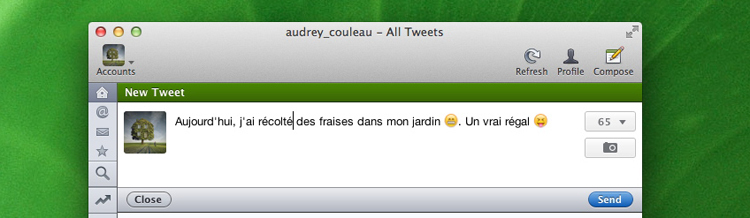





 Clavier • Remplacez la virgule par un point
Clavier • Remplacez la virgule par un point














